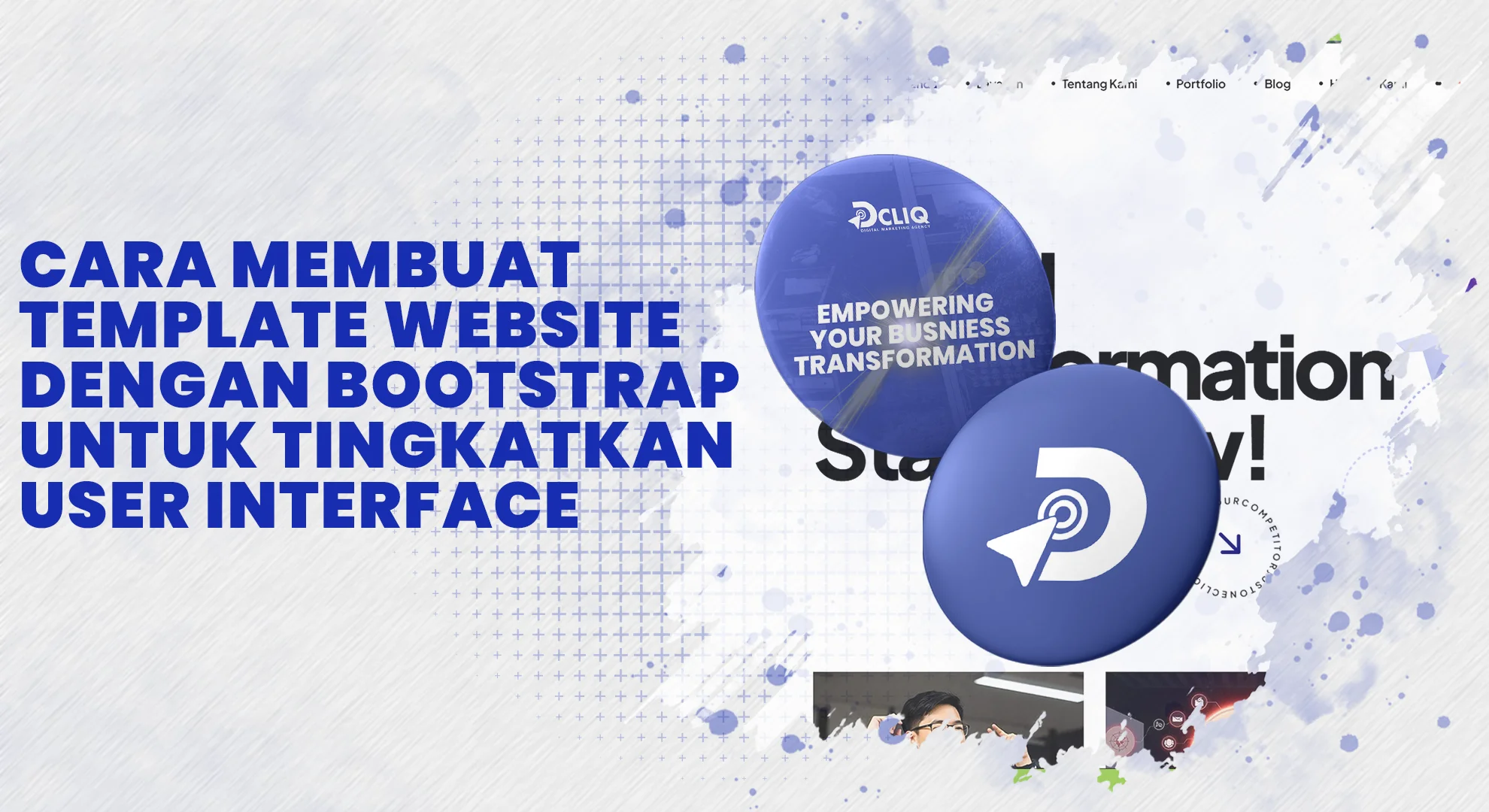 4 February 2025
4 February 2025
Membuat template website yang responsif dan menarik adalah langkah penting untuk memastikan pengalaman pengguna yang optimal. Salah satu cara efektif untuk mencapai ini adalah dengan menggunakan Bootstrap, sebuah framework CSS yang populer. Dalam artikel ini, kita akan membahas cara membuat template website dengan Bootstrap, mulai dari persiapan hingga implementasi.
Apa Saja yang Perlu Dipersiapkan?
Sebelum memulai proses pembuatan template website dengan Bootstrap, ada beberapa hal yang perlu kamu siapkan. Persiapan yang matang akan memastikan proses pengembangan berjalan lancar dan efisien.
Menyiapkan Struktur Proyek
Langkah pertama adalah menyiapkan struktur proyek yang terorganisir. Buatlah folder utama untuk proyekmu, misalnya dengan nama "my-website". Di dalam folder ini, buat subfolder seperti "css", "js", dan "images" untuk menyimpan file CSS, JavaScript, dan gambar yang akan digunakan. Struktur yang rapi akan memudahkan kamu dalam mengelola dan mengakses file saat pengembangan.
Mengunduh dan Mengintegrasikan Bootstrap
Setelah struktur proyek siap, langkah berikutnya adalah mengunduh Bootstrap. Kamu bisa mengunduhnya dari situs resmi Bootstrap atau menggunakan Content Delivery Network (CDN) untuk integrasi yang lebih cepat. Setelah itu, tambahkan link CSS dan JavaScript Bootstrap ke file HTML utama proyekmu. Ini akan memungkinkan kamu menggunakan komponen dan utilitas yang disediakan oleh Bootstrap dalam pengembangan template website-mu.
Cara Membuat Template Website dengan Bootstrap dari Nol
Setelah menyiapkan struktur proyek dan mengintegrasikan Bootstrap, langkah selanjutnya adalah membangun komponen utama dari template website. Kamu akan membuat header, navigasi, konten utama menggunakan sistem grid, dan menambahkan sidebar jika diperlukan. Setiap komponen ini berperan penting dalam membentuk tampilan dan fungsionalitas website yang responsif dan user-friendly.
Membuat Header dan Navigasi
Header dan navigasi adalah elemen pertama yang dilihat oleh pengunjung saat mengakses website. Dengan Bootstrap, kamu dapat membuat header dan navigasi yang responsif dan menarik.
Untuk membuat header, kamu bisa menggunakan elemen
<header class="bg-primary text-white text-center py-3">
<h1>Judul Website</h1>
</header>
Kode di atas membuat header dengan latar belakang berwarna biru, teks berwarna putih, dan teks yang diposisikan di tengah.
Selanjutnya, untuk navigasi, Bootstrap menyediakan komponen Navbar yang sangat fleksibel. Berikut adalah contoh implementasinya:
<nav class="navbar navbar-expand-lg navbar-light bg-light">
<a class="navbar-brand" href="#">Brand</a>
<div id="navbarNav" class="collapse navbar-collapse">
<ul class="navbar-nav">
<li class="nav-item"><a class="nav-link active" href="#" aria-current="page">Home</a></li>
<li class="nav-item"><a class="nav-link" href="#">Fitur</a></li>
<li class="nav-item"><a class="nav-link" href="#">Harga</a></li>
<li class="nav-item"><a class="nav-link disabled">Nonaktif</a></li>
</ul>
</div>
</nav>
Kode di atas menghasilkan navigasi yang responsif, di mana menu akan beradaptasi sesuai dengan ukuran layar perangkat yang digunakan. Pada layar kecil, menu akan berubah menjadi tombol yang dapat diklik untuk menampilkan opsi navigasi.
Membuat Konten Utama dengan Grid System
Sistem grid pada Bootstrap memungkinkan kamu untuk membuat layout yang responsif dengan membagi halaman menjadi baris dan kolom. Ini memudahkan dalam mengatur konten agar tampil rapi di berbagai ukuran layar.
Untuk memulai, bungkus konten utama dalam elemen
dengan kelas container untuk memberikan padding otomatis pada konten. Kemudian, gunakan kelas row untuk membuat baris, dan kelas col untuk membuat kolom. Berikut adalah contohnya:
<div class="container">
<div class="row">
<div class="col-md-8">
<h2>Konten Utama</h2>
Ini adalah area konten utama.
</div>
<div class="col-md-4">
<h2>Sidebar</h2>
Ini adalah area sidebar.
</div>
</div>
</div>
Pada contoh di atas, halaman dibagi menjadi dua kolom: kolom utama dengan lebar 8 bagian dan sidebar dengan lebar 4 bagian. Totalnya adalah 12 bagian, sesuai dengan sistem grid Bootstrap yang membagi halaman menjadi 12 kolom.
Menambahkan Sidebar jika Diperlukan
Sidebar berguna untuk menampilkan informasi tambahan seperti menu navigasi, iklan, atau widget lainnya. Dengan Bootstrap, kamu dapat menambahkan sidebar dengan mudah menggunakan sistem grid.
Jika kamu ingin menambahkan sidebar, pastikan untuk menyesuaikan proporsi kolom sesuai dengan kebutuhan. Misalnya, jika konten utama membutuhkan lebih banyak ruang, kamu bisa memberikan proporsi yang lebih besar pada kolom konten utama dan lebih kecil pada sidebar.
Selain itu, pastikan sidebar tetap responsif dan tidak mengganggu tampilan pada perangkat dengan layar kecil. Kamu bisa mengatur agar sidebar berpindah posisi atau tersembunyi pada ukuran layar tertentu menggunakan kelas-kelas responsif yang disediakan oleh Bootstrap.
Kamu mungkin suka: Penting! Begini Cara Membuat Website Berita yang Kredibel
Menambahkan Komponen Bootstrap
Setelah memahami dasar-dasar cara membuat template website dengan Bootstrap, langkah berikutnya adalah memperkaya tampilan dengan menambahkan berbagai komponen yang disediakan oleh Bootstrap. Komponen-komponen ini tidak hanya memperindah tampilan, tetapi juga meningkatkan interaksi dan pengalaman pengguna. Berikut adalah beberapa komponen penting yang dapat kamu tambahkan ke dalam template website-mu.
Menggunakan Jumbotron untuk Menyoroti Konten
Jumbotron adalah komponen Bootstrap yang digunakan untuk menampilkan informasi penting atau konten utama secara menonjol. Dengan menggunakan Jumbotron, kamu dapat menarik perhatian pengunjung ke pesan atau informasi spesifik yang ingin disampaikan.
Untuk menambahkan Jumbotron, kamu dapat menggunakan kode berikut:
<div class="jumbotron">
<h1 class="display-4">Selamat Datang di Website Kami!</h1>
<p class="lead">Kami menyediakan berbagai layanan untuk memenuhi kebutuhan Anda.</p>
<hr class="my-4" />
Untuk informasi lebih lanjut, silakan klik tombol di bawah ini.
<a class="btn btn-primary btn-lg" role="button" href="#">Pelajari Lebih Lanjut</a>
</div>
Kode di atas akan menghasilkan sebuah Jumbotron dengan judul besar, deskripsi singkat, garis pemisah, dan tombol aksi. Kamu dapat menyesuaikan teks, gaya, dan elemen lainnya sesuai dengan kebutuhan.
Menambahkan Tombol dan Formulir
Bootstrap menyediakan berbagai kelas untuk membuat tombol dan formulir yang responsif dan estetis. Dengan memanfaatkan kelas-kelas ini, kamu dapat meningkatkan interaksi pengguna dengan elemen-elemen input yang intuitif.
Untuk membuat tombol, kamu dapat menggunakan kelas .btn dengan variasi seperti .btn-primary, .btn-secondary, dan lainnya:
<a class="btn btn-primary" href="#">Tombol Utama</a>
<a class="btn btn-secondary" href="#">Tombol Sekunder</a><form>
<div class="form-group">
<label for="email">Alamat Email</label>
<input id="email" class="form-control" type="email" placeholder="Masukkan email" />
</div>
<div class="form-group">
<label for="password">Kata Sandi</label>
<input id="password" class="form-control" type="password" placeholder="Masukkan kata sandi" />
</div>
<button class="btn btn-primary" type="submit">Kirim</button>
</form>
Penambahan kelas .form-group dan .form-control membuat elemen formulir akan memiliki tampilan yang rapi dan konsisten. Kamu juga dapat menambahkan kelas lain seperti .form-inline untuk menampilkan elemen formulir secara horizontal.
Menggunakan Carousel untuk Gambar Slide
Carousel adalah komponen Bootstrap yang memungkinkan kamu menampilkan serangkaian gambar atau konten lainnya dalam bentuk slide yang dapat di-scroll. Ini sangat berguna untuk menampilkan galeri gambar, testimonial, atau konten penting lainnya.
Untuk menambahkan Carousel, kamu dapat menggunakan kode berikut:
<div id="carouselExampleIndicators" class="carousel slide" data-ride="carousel">
<ol class="carousel-indicators">
<li class="active" data-target="#carouselExampleIndicators" data-slide-to="0"></li>
<li data-target="#carouselExampleIndicators" data-slide-to="1"></li>
<li data-target="#carouselExampleIndicators" data-slide-to="2"></li>
</ol>
<div class="carousel-inner">
<div class="carousel-item active">
<img class="d-block w-100" src="gambar1.jpg" alt="Gambar 1" />
</div>
<div class="carousel-item">
<img class="d-block w-100" src="gambar2.jpg" alt="Gambar 2" />
</div>
<div class="carousel-item">
<img class="d-block w-100" src="gambar3.jpg" alt="Gambar 3" />
</div>
</div>
<a class="carousel-control-prev" role="button" href="#carouselExampleIndicators" data-slide="prev">
<span class="sr-only">Sebelumnya</span>
</a>
<a class="carousel-control-next" role="button" href="#carouselExampleIndicators" data-slide="next">
<span class="sr-only">Berikutnya</span>
</a>
</div>
Pastikan untuk mengganti gambar1.jpg, gambar2.jpg, dan gambar3.jpg dengan path gambar yang ingin kamu tampilkan. Kamu juga dapat menambahkan teks atau elemen lain di dalam setiap slide sesuai kebutuhan.
Penambahan komponen-komponen di atas akan membuat template situsmu menjadi lebih interaktif dan menarik bagi pengunjung. Bootstrap memudahkan proses ini dengan menyediakan kelas dan komponen yang siap pakai, sehingga kamu dapat fokus pada konten dan fungsionalitas.
Baca juga artikel menarik lain: Mudah, Begini Cara Membuat Website dari Blogspot
Mengoptimalkan Tampilan Responsif
Setelah menambahkan berbagai komponen Bootstrap ke dalam template situsmu, langkah selanjutnya adalah memastikan bahwa tampilan tersebut responsif dan optimal di berbagai perangkat. Responsivitas memastikan bahwa website dapat menyesuaikan tampilannya sesuai dengan ukuran layar perangkat yang digunakan oleh pengunjung. Berikut adalah beberapa langkah untuk mengoptimalkan tampilan responsif pada website yang dibangun menggunakan Bootstrap.
Memahami Grid System pada Bootstrap
Salah satu fitur utama Bootstrap adalah sistem grid 12 kolom yang fleksibel, memungkinkan kamu untuk mengatur tata letak konten dengan mudah. Sistem grid ini terdiri dari baris (.row) dan kolom (.col-*), yang dapat disesuaikan untuk berbagai ukuran layar menggunakan breakpoints.
Breakpoints adalah titik-titik tertentu yang menentukan kapan tata letak harus berubah berdasarkan lebar layar. Bootstrap memiliki beberapa breakpoint standar, antara lain:
1. xs (ekstra kecil): untuk perangkat dengan lebar kurang dari 576px.
2. sm (kecil): untuk perangkat dengan lebar antara 576px hingga 767px.
3. md (sedang): untuk perangkat dengan lebar antara 768px hingga 991px.
4. lg (besar): untuk perangkat dengan lebar antara 992px hingga 1199px.
5. xl (ekstra besar): untuk perangkat dengan lebar 1200px ke atas.
Apabila sudah memahami sistem grid dan breakpoints ini, kamu dapat mengatur tata letak konten agar tampil optimal di berbagai ukuran layar. Misalnya, kamu dapat menentukan bahwa sebuah kolom mengambil 6 dari 12 kolom grid pada layar sedang (md), tetapi mengambil seluruh 12 kolom pada layar kecil (sm).
Menggunakan Kelas Responsif untuk Elemen
Selain sistem grid, Bootstrap menyediakan berbagai kelas responsif yang dapat membantu kamu menyesuaikan tampilan elemen berdasarkan ukuran layar. Beberapa kelas responsif yang umum digunakan antara lain:
1. Kelas Visibilitas: Kelas ini digunakan untuk mengontrol visibilitas elemen pada ukuran layar tertentu. Misalnya, .d-none untuk menyembunyikan elemen pada semua ukuran layar, atau .d-sm-block untuk menampilkan elemen sebagai blok hanya pada layar kecil (sm) dan lebih besar.
2. Kelas Teks: Kelas seperti .text-center, .text-sm-left, atau .text-lg-right digunakan untuk mengatur perataan teks berdasarkan ukuran layar.
3. Kelas Margin dan Padding: Kelas seperti .m-3 untuk margin dan .p-3 untuk padding dapat digunakan untuk mengatur spasi di sekitar elemen. Kamu juga dapat menggunakan kelas responsif seperti .m-sm-4 untuk margin pada layar kecil dan lebih besar.
Kelas-kelas responsif ini memudahkanmu untuk memastikan bahwa setiap elemen pada situsmu tampil dengan proporsi dan posisi yang sesuai di berbagai perangkat. Hal ini akan meningkatkan pengalaman pengguna dan memastikan bahwa konten dapat diakses dengan mudah, terlepas dari perangkat yang digunakan.
Menyesuaikan Tampilan dengan CSS Tambahan
Setelah mengintegrasikan komponen-komponen Bootstrap ke dalam template situsmu, langkah berikutnya adalah menyesuaikan tampilan agar sesuai dengan identitas dan kebutuhan spesifik proyekmu. Meskipun Bootstrap menyediakan gaya default yang konsisten, seringkali diperlukan penyesuaian tambahan untuk mencapai desain yang unik dan sesuai dengan branding. Berikut adalah beberapa cara untuk menambahkan gaya kustom dan memanfaatkan variabel Sass dalam proses kustomisasi.
Menambahkan Gaya Kustom
Untuk menambahkan gaya kustom tanpa mengubah file asli Bootstrap, kamu dapat membuat file CSS terpisah yang memuat aturan-aturan tambahan atau modifikasi. Pendekatan ini memastikan bahwa perubahan yang kamu buat tidak akan terhapus saat Bootstrap diperbarui.
Langkah-langkahnya adalah sebagai berikut:
1. Buat File CSS Kustom: Buat file baru, misalnya custom.css, di dalam folder proyekmu.
2. Tambahkan Aturan CSS: Di dalam custom.css, tambahkan aturan CSS yang ingin kamu terapkan. Pastikan untuk menggunakan selektor yang memiliki spesifisitas yang cukup untuk meng-override gaya default Bootstrap.
3. Link File CSS Kustom: Di dalam file HTML utama, pastikan untuk menautkan custom.css setelah file CSS Bootstrap. Ini memastikan bahwa gaya kustommu akan diterapkan setelah gaya default Bootstrap.
Melalui pendekatan ini, kamu dapat menyesuaikan elemen-elemen seperti warna tombol, tipografi, atau margin sesuai kebutuhan proyekmu tanpa mengubah file asli Bootstrap.
Menggunakan Variabel Sass untuk Kustomisasi
Untuk kustomisasi yang lebih mendalam dan efisien, kamu dapat memanfaatkan variabel Sass yang disediakan oleh Bootstrap. Sass adalah preprocessor CSS yang memungkinkan penggunaan variabel, nested rules, dan fitur lainnya yang memudahkan pengelolaan stylesheet yang kompleks.
Berikut adalah langkah-langkah untuk menggunakan variabel Sass dalam kustomisasi Bootstrap:
1. Siapkan Lingkungan Sass: Pastikan kamu memiliki lingkungan pengembangan yang mendukung Sass. Kamu dapat menggunakan bundler seperti Parcel atau tools lain yang sesuai.
2. Buat File SCSS Kustom: Buat file baru, misalnya custom.scss, di dalam proyekmu.
3. Impor Fungsi dan Variabel Bootstrap: Di awal custom.scss, impor fungsi dan variabel Bootstrap:
// Impor fungsi Bootstrap
@import "path/to/bootstrap/scss/functions";// Impor variabel Bootstrap
@import "path/to/bootstrap/scss/variables";// Override warna utama
$primary: #ff5733;// Impor keseluruhan Bootstrap
@import "path/to/bootstrap/scss/bootstrap";
4. Override Variabel yang Diperlukan: Setelah impor, override variabel Bootstrap sesuai kebutuhan. Misalnya, untuk mengubah warna utama:
$primary: #ff5733;
5. Impor Sisa Bootstrap: Setelah melakukan override, impor sisa file Bootstrap:
@import "path/to/bootstrap/scss/bootstrap";
6. Kompilasi SCSS ke CSS: Kompilasi custom.scss menjadi custom.css menggunakan compiler Sass pilihanmu.
7. Link File CSS Hasil Kompilasi: Di dalam file HTML, tautkan custom.css yang telah dikompilasi:
<!-- Link ke CSS Bootstrap -->
<link rel="stylesheet" href="https://stackpath.bootstrapcdn.com/bootstrap/4.5.2/css/bootstrap.min.css"><!-- Link ke CSS Kustom -->
<link rel="stylesheet" href="css/custom.css">
Cara ini dapat memudahkanmu memanfaatkan kekuatan Sass untuk melakukan kustomisasi yang lebih terstruktur dan efisien, serta menjaga konsistensi gaya di seluruh proyek.
Artikel lainnya tentang website: Tak Perlu Coding! Ini Cara Membuat Website dengan Google Site
Mengintegrasikan JavaScript agar Lebih Interaktif
Setelah membangun struktur dan tampilan website menggunakan Bootstrap, langkah selanjutnya adalah meningkatkan interaktivitas dengan mengintegrasikan JavaScript. Bootstrap menyediakan berbagai komponen berbasis JavaScript yang siap pakai, namun kamu juga dapat menambahkan interaksi kustom sesuai kebutuhan.
Menggunakan Komponen JavaScript Bawaan Bootstrap
Bootstrap menawarkan sejumlah komponen interaktif yang memanfaatkan JavaScript untuk meningkatkan pengalaman pengguna. Beberapa komponen tersebut antara lain:
1. Modal: Jendela pop-up yang digunakan untuk menampilkan konten tambahan tanpa meninggalkan halaman utama.
2. Tooltip: Menampilkan informasi tambahan saat pengguna mengarahkan kursor ke elemen tertentu.
3. Collapse: Menyembunyikan atau menampilkan konten secara dinamis, seperti pada menu akordeon.
Untuk menggunakan komponen-komponen ini, pastikan kamu telah menyertakan file JavaScript Bootstrap dalam proyekmu. Kamu dapat mengaktifkan komponen tersebut melalui atribut data atau dengan inisialisasi menggunakan JavaScript. Misalnya, untuk menambahkan Tooltip, kamu bisa menambahkan atribut data-bs-toggle="tooltip" pada elemen yang diinginkan dan menginisialisasinya dengan kode berikut:
<button type="button" class="btn btn-secondary" data-bs-toggle="tooltip" title="Tooltip contoh">
Hover untuk tooltip
</button><script>
var tooltipTriggerList = [].slice.call(document.querySelectorAll('[data-bs-toggle="tooltip"]'));
var tooltipList = tooltipTriggerList.map(function (tooltipTriggerEl) {
return new bootstrap.Tooltip(tooltipTriggerEl);
});
</script>
Kode di atas akan mengaktifkan Tooltip pada elemen tombol saat pengguna mengarahkan kursor ke tombol tersebut.
Menambahkan Interaksi Kustom dengan JavaScript
Selain komponen bawaan, kamu mungkin ingin menambahkan interaksi kustom untuk memenuhi kebutuhan spesifik proyekmu. Dengan menulis kode JavaScript sendiri, kamu dapat mengontrol perilaku elemen secara lebih detail.
Misalnya, jika kamu ingin menambahkan efek scroll yang halus saat pengguna mengklik tautan navigasi, kamu bisa menambahkan kode berikut:
<nav>
<ul>
<li><a class="nav-link" href="#section1">Bagian 1</a></li>
<li><a class="nav-link" href="#section2">Bagian 2</a></li>
</ul>
</nav><section id="section1">
<h2>Bagian 1</h2>
Konten untuk bagian 1.
</section><section id="section2">
<h2>Bagian 2</h2>
Konten untuk bagian 2.
</section><script>
document.querySelectorAll('.nav-link').forEach(anchor => {
anchor.addEventListener('click', function (e) {
e.preventDefault();
document.querySelector(this.getAttribute('href')).scrollIntoView({
behavior: 'smooth'
});
});
});
</script>
Kode tersebut akan membuat halaman bergulir dengan efek halus ke bagian yang dituju pada saat pengguna mengklik tautan navigasi.
Selalu uji interaksi yang ditambahkan pada berbagai perangkat dan browser untuk memastikan kompatibilitas dan responsivitas. Dengan mengombinasikan komponen JavaScript bawaan Bootstrap dan interaksi kustom, kamu dapat menciptakan pengalaman pengguna yang lebih dinamis dan menarik.
Pengujian dan Deployment
Setelah menyelesaikan pembuatan template website menggunakan Bootstrap, langkah penting berikutnya adalah memastikan bahwa template tersebut berfungsi dengan baik di berbagai perangkat dan melakukan deployment ke server produksi. Tahap pengujian memastikan bahwa semua elemen dan fungsionalitas bekerja sesuai harapan, sementara deployment memastikan bahwa website dapat diakses oleh pengguna secara luas.
Menguji Template pada Berbagai Perangkat
Pengujian pada berbagai perangkat dan ukuran layar adalah langkah krusial untuk memastikan responsivitas dan kompatibilitas template website. Berikut adalah beberapa langkah yang dapat kamu lakukan:
1. Pengujian Fungsionalitas: Pastikan semua elemen interaktif seperti formulir, tombol, dan tautan berfungsi dengan baik. Misalnya, periksa apakah skrip pada formulir berjalan sesuai harapan, nilai default terisi dengan benar, dan data yang dikirimkan masuk ke database atau alamat email yang dituju.
2. Pengujian Responsivitas: Uji tampilan website pada berbagai ukuran layar, mulai dari perangkat mobile hingga desktop. Kamu dapat menggunakan tools seperti Chrome DevTools untuk mensimulasikan berbagai perangkat dan memastikan tampilan tetap konsisten.
3. Pengujian Browser: Pastikan website berfungsi dengan baik di berbagai browser populer seperti Chrome, Firefox, Safari, dan Edge. Setiap browser mungkin memiliki cara berbeda dalam merender elemen, sehingga penting untuk memastikan kompatibilitas di semua platform.
4. Pengujian Kinerja: Periksa waktu muat halaman dan optimalkan elemen yang mungkin memperlambat kinerja, seperti gambar berukuran besar atau skrip yang tidak efisien. Tools seperti Google PageSpeed Insights dapat membantu mengidentifikasi area yang perlu ditingkatkan.
Tips untuk Deployment ke Server
Setelah pengujian selesai dan template berfungsi dengan baik, langkah selanjutnya adalah melakukan deployment ke server agar website dapat diakses oleh publik. Berikut adalah beberapa tips yang dapat membantu dalam proses deployment:
1. Pemilihan Penyedia Hosting: Pilih penyedia hosting yang sesuai dengan kebutuhan website, baik dari segi kapasitas, kecepatan, maupun anggaran. Pastikan penyedia hosting mendukung teknologi yang digunakan dalam website, seperti versi PHP atau database tertentu.
2. Pengaturan DNS: Pastikan pengaturan DNS mengarah ke server yang benar. Jika kamu memigrasikan website dari server lama ke server baru, perbarui catatan DNS dan pastikan propagasi berjalan dengan lancar.
3. Pengaturan Lingkungan Pengujian: Sebelum melakukan deployment ke lingkungan produksi, siapkan lingkungan pengujian (staging) yang identik dengan produksi. Ini memungkinkan kamu untuk melakukan pengujian akhir tanpa mempengaruhi pengguna akhir.
4. Backup Data: Sebelum melakukan perubahan besar atau deployment, selalu lakukan backup data dan konfigurasi yang ada. Ini memastikan bahwa kamu dapat mengembalikan keadaan sebelumnya jika terjadi masalah selama proses deployment.
5. Pemantauan Pasca-Deployment: Setelah deployment selesai, pantau website untuk memastikan tidak ada masalah yang muncul. Perhatikan laporan kesalahan, umpan balik pengguna, dan metrik kinerja untuk memastikan semuanya berjalan sesuai harapan.
Langkah-langkah pengujian dan deployment di atas akan memudahkanmu untuk memastikan bahwa template website yang dibuat dengan Bootstrap berfungsi dengan baik dan siap digunakan oleh pengguna.
Mulai Transformasi Bisnis Anda
Bersama DCLIQ Digital Marketing Agency
Hubungi Kami Sekarang.
Hubungi Kami



